火绒安全软件如何设置程序的联网控制上网阻止
1、打开电脑上安装的"火绒安全"工具软件。
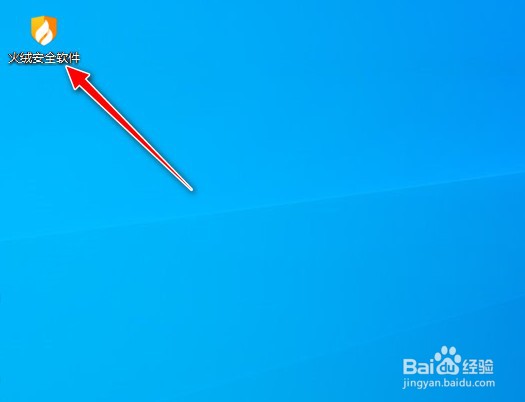
2、进入到软件操作的主界面,选择"防护中心"菜单选项。
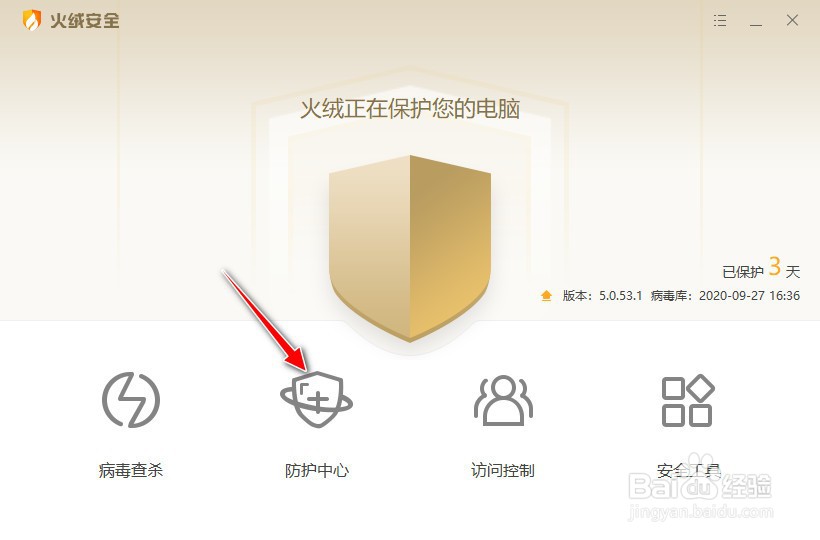
3、打开"防护中心"操作对话窗口。
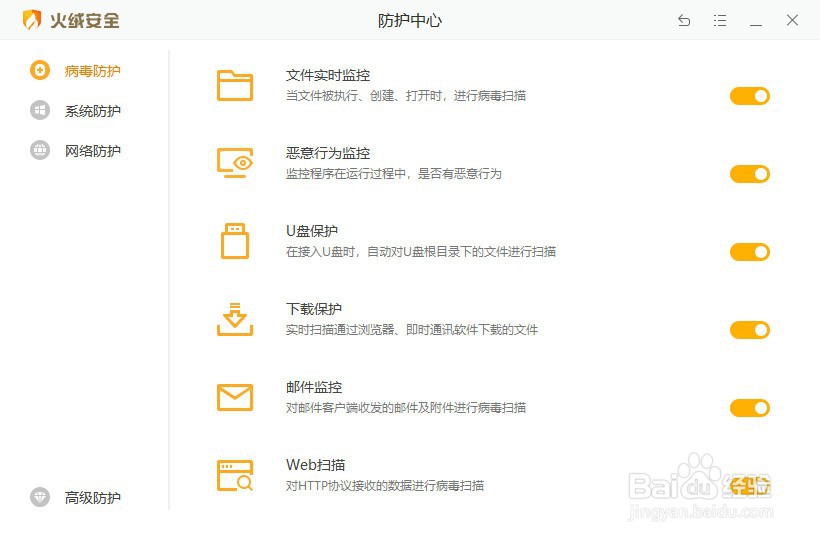
4、选择"系统防护"菜单选项,找到"联网控制"栏,查看其开关状态为"禁用"状态的。
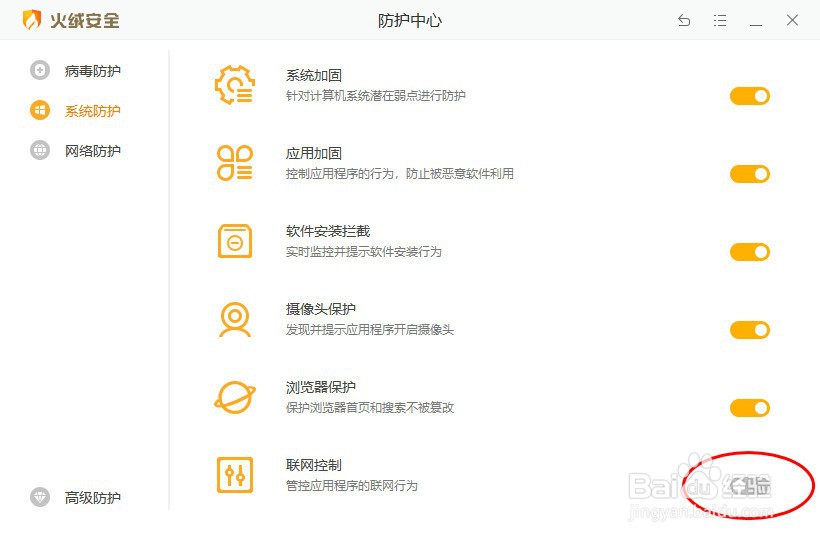
5、用"鼠标左键"单击选中"联网控制"菜单选项。
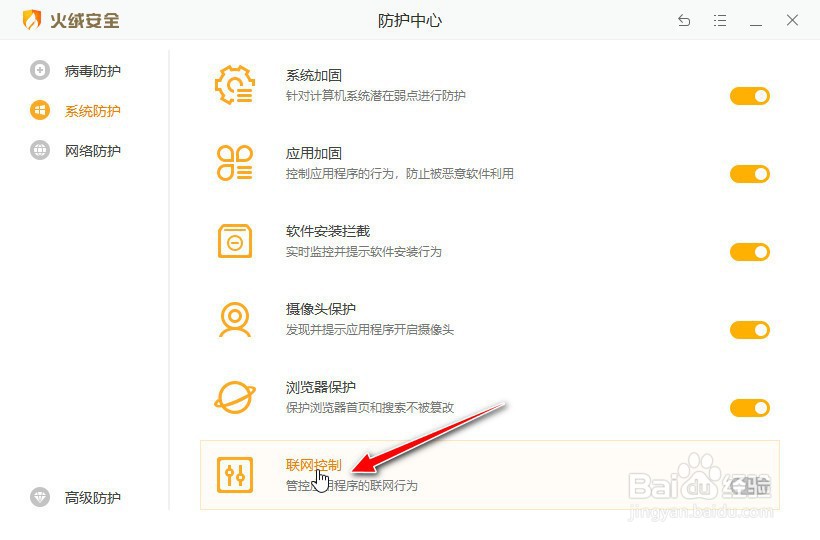
6、进入到"联网控制"操作对话框,选择打开"添加规则"菜单选项。

7、进入到"添加规则"操作对话框,从中选择需要进行"联网阻止"的应用程序,再点击"保存"按钮应用生效。
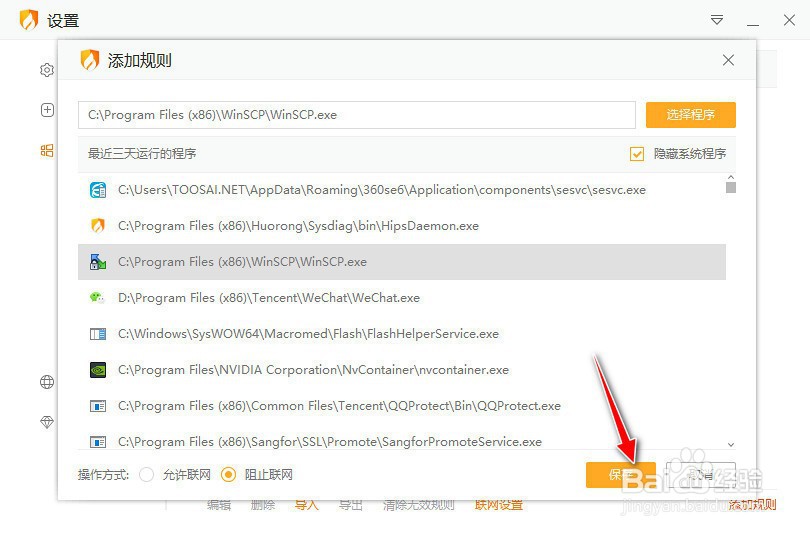
8、最后查看"联网控制",设置确认选定的应用程序操作状态为"自动阻止"。
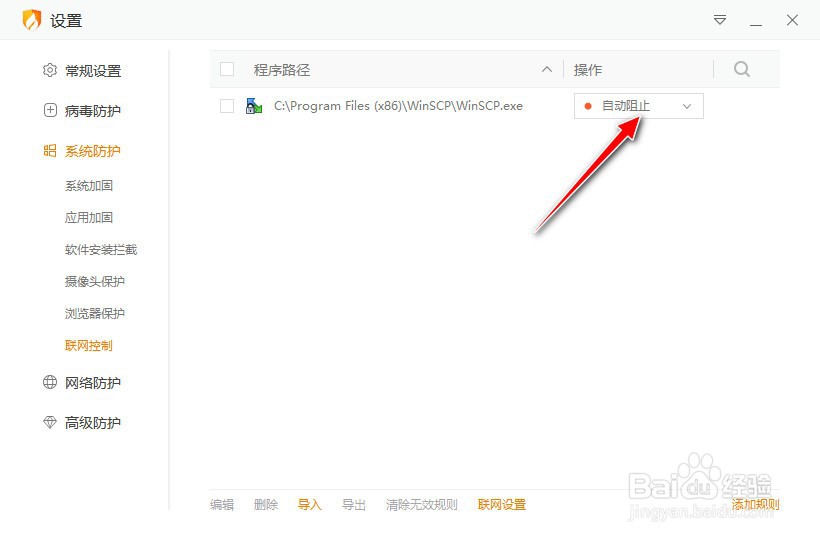
1、打开电脑上安装的"火绒安全"工具软件。
2、进入到软件操作的主界面,选择"防护中心"菜单选项。
3、打开"防护中心"操作对话窗口。
4、选择"系统防护"菜单选项,找到"联网控制"栏,查看其开关状态为"禁用"状态的。
5、用"鼠标左键"单击选中"联网控制"菜单选项。
6、进入到"联网控制"操作对话框,选择打开"添加规则"菜单选项。
7、进入到"添加规则"操作对话框,从中选择需要进行"联网阻止"的应用程序,再点击"保存"按钮应用生效。
8、最后查看"联网控制",设置确认选定的应用程序操作状态为"自动阻止"。
声明:本网站引用、摘录或转载内容仅供网站访问者交流或参考,不代表本站立场,如存在版权或非法内容,请联系站长删除,联系邮箱:site.kefu@qq.com。
阅读量:180
阅读量:60
阅读量:170
阅读量:139
阅读量:23